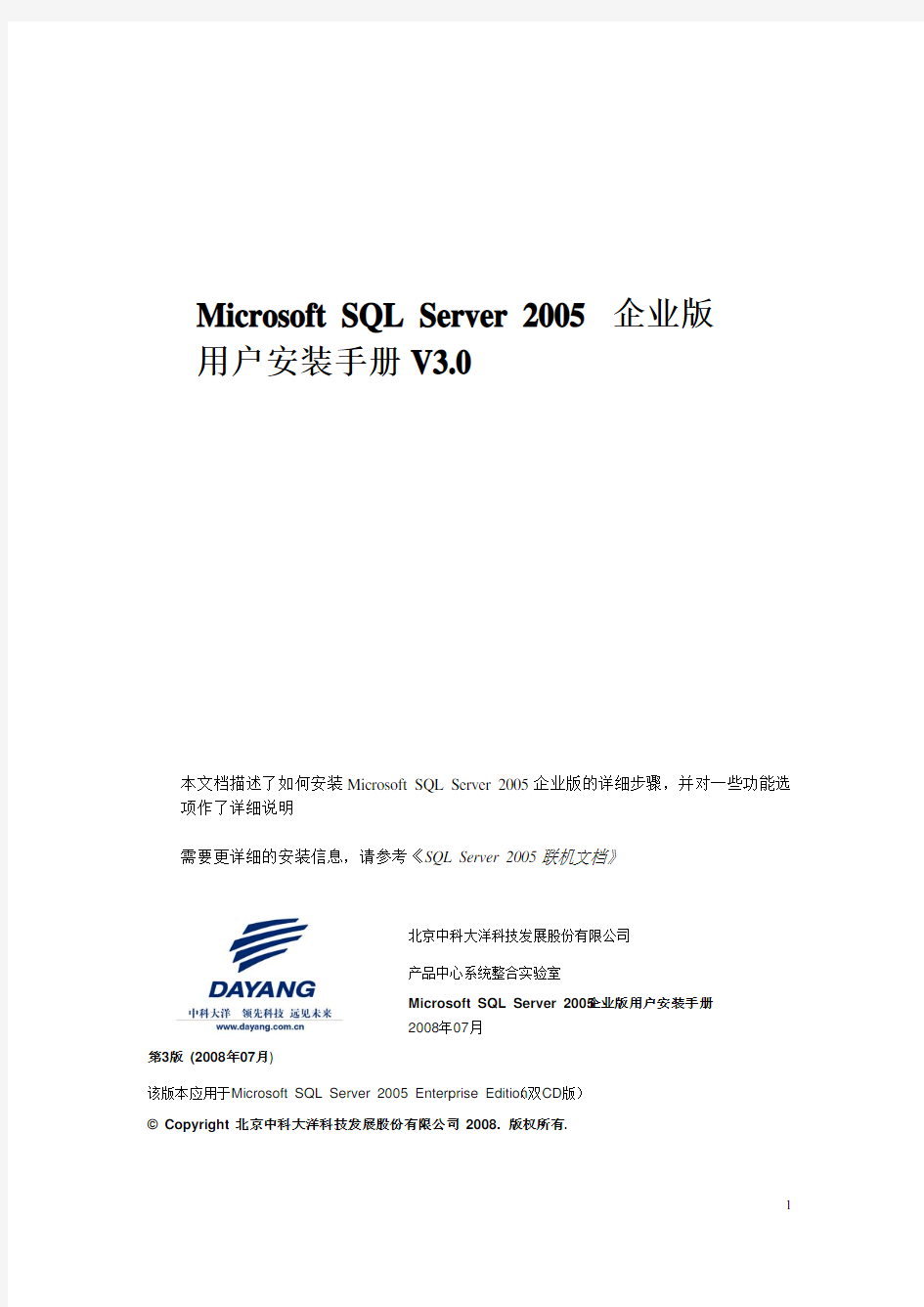
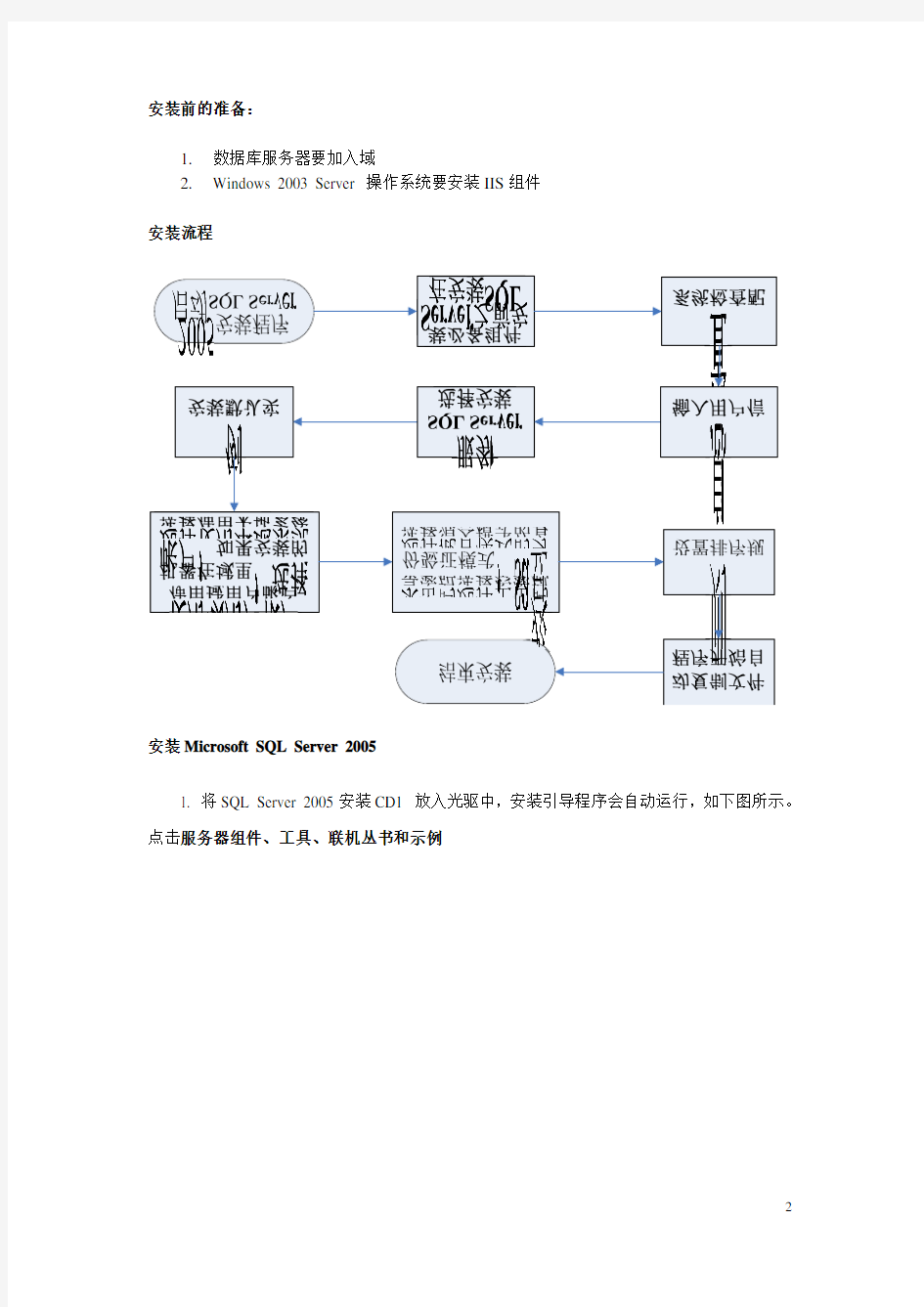
Microsoft SQL Server 2005 企业版
用户安装手册V3.0
本文档描述了如何安装Microsoft SQL Server 2005企业版的详细步骤,并对一些功能选项作了详细说明
需要更详细的安装信息,请参考《SQL Server 2005联机文档》
北京中科大洋科技发展股份有限公司
产品中心系统整合实验室
Microsoft SQL Server 2005企业版用户安装手册
2008年07月
第3版 (2008年07月)
该版本应用于Microsoft SQL Server 2005 Enterprise Edition(双CD版)
? Copyright 北京中科大洋科技发展股份有限公司 2008. 版权所有.
安装前的准备:
1.数据库服务器要加入域
2.Windows 2003 Server 操作系统要安装IIS组件
安装流程
安装Microsoft SQL Server 2005
1. 将SQL Server 2005安装CD1 放入光驱中,安装引导程序会自动运行,如下图所示。点击服务器组件、工具、联机丛书和示例
2. 勾选“我接受许可条款和协议”,点击下一步
3. 点击“安装”
4. 安装完后点击下一步
5. 进入安装向导,点击下一步
6. 系统会检查相关配置,检查完后若无问题,点击下一步
注:如果“IIS功能要求”一栏为黄色的惊叹号标识,请停止安装sql server 2005,并及时安装Windows IIS 组件。IIS组件安装完毕后,再进行sql server 2005的安装
7. 输入姓名、公司两个注册信息,点击下一步
8. 选择要安装的组件,对数据库服务应用来说,勾选“SQL Server Database Services”、“Integration Services”和“工作站组件、联机丛书和开发工具”,然后点击“高级”,设置数据文件的存储路径
9. 点击“数据库服务”-> “数据文件”-> “浏览”,设定SQL数据文件的存储路径。原则上:SQL数据文件不要和SQL程序文件放在同一盘符的目录下。
10. 设置SQL数据文件存储于E:\SQL DATA目录下,设置完成后,点击“确定”
注:该存储路径请读者根据现场实际的主机环境进行修改
11. 回到了第9步的“功能选择”窗口,点击“下一步”
12. 选择“默认实例”,然后点击下一步
10. 一般情况下,如果你的网络是在建在一个域里,为这台数据库服务器单独建立一个
域用户帐户,并具备系统管理员权限,然后选择“使用域用户帐户”,在“安装结束时启动服务”那一栏,将SQL Server和SQL Server Agent两个选项勾选上。点击“下一步”
11. 选择混合模式作为身份验证模式,为你的sa设置一个登录密码,点击下一步
12. 保持默认设置,点击下一步
13. 保持默认设置,点击下一步
14. 点击安装
15. 下图是安装过程中的一个截图
16. 弹出对话框提示放入安装光盘2,放入后单击确定
17. 安装完成后,点击下一步
18. 点击完成
S Q L S e r v e r的简介及发展历程SQL简介 SYSTEMR开发的一种查询语言,它的前身是SQUARE语言。SQL语言结构简洁,功能强大,简单易学,所以自从IBM 语言作为查询语言。 织,负责开发美国的商务和通讯标准。ANSI同时也是ISO和InternationalElectrotechnicalCommission(IEC)的 ANSI随之发布的相应标准是ANSISQL-92。ANSISQL-92有时被称为ANSISQL。尽管不同的关系数据库使用的SQL版本有一些差异,但大多数都遵循ANSISQL标准。SQLServer使用ANSISQL-92的扩展集,称为T-SQL,其遵循ANSI 制定的SQL-92标准。 SQL发展历史 1970:E.J.Codd发表了关系数据库理论(relationaldatabasetheory); 1974-79:IBM以Codd的理论为基础开发了“Sequel”,并重命名为"SQL"; 1979:Oracle发布了商业版SQL 1981-84:出现了其他商业版本,分别来自IBM(DB2),DataGeneral(DG/SQL),RelationalTechnology(INGRES); SQL/86:ANSI跟ISO的第一个标准; SQL/89:增加了引用完整性(referentialintegrity); SQL/92(akaSQL2):被数据库管理系统(DBMS)生产商广发接受; 包括oids; SQL/2003:包含了XML相关内容,自动生成列值(columnvalues); 2005-09-30:“Dataisthenextgenerationinside...SQListhenewHTML”!TimO'eilly提出了Web2.0理念,称数据将是核心,SQL将成为“新的HTML"; SQL/2006:定义了SQL与XML(包含XQuery)的关联应用; 2006:Sun公司将以SQL基础的数据库管理系统嵌入JavaV6 2007:SQLServer2008(Katmi)在过去的SQL2005基础上增强了它的安全性,主要在:简单的数据加密,外键管理,增强了审查,改进了数据库镜像,加强了可支持性。 SQLServer的基本信息 SQLServer是一个关系数据库管理系统。它最初是由Microsoft、Sybase和Ashton-Tate三家公司共同开发的,于1988年推出了第一个OS/2版本。在WindowsNT推出后,Microsoft与Sybase在SQLServer的开发上就分道扬镳了,Microsoft将SQLServer移植到WindowsNT系统上,专注于开发推广SQLServer的WindowsNT版本。Sybase则较专注于SQLServer在UNIX?操作系统上的应用。数据库引擎是SQLServer系统的核心服务,负责完成数据的存储、处理和安全管理。
在windows7 下安装SQL Server 2005标准版 在安装SQL Server 2005过程中主要遇到以下两个问题 □1.IIs(Internet Information Service)未安装 安装过SQL Server的人可能知道,它的有些服务要依赖于IIS,所以为了保证数据库的顺利安装,先启用IIS服务吧!Win7比XP好的一点是:启用IIS功能无需借助系统安装盘了,只要在控制面板里启用即可,如图: step1
step2 第三步需要注意的是,选中红框中的复选项,分别为“Internet Information Services 可承载的Web 核心”、“Web 管理工具”和“万维网服务”,这里我不确定“Web 管理工具”是否需要,因为我选中它们的父节点“Internet 信息服务”后选中了它的一些子项,多选
总比少选全面,需要将它们的子项全部选中才显示为“√”,否则显示为“■”,记住,一定要显示为“√”才行,效果就和step3一样就可以了!点击确定后会出现线面的框框 □2.如何解决SOL Server安装过程中的COM 检查失败问题(这个可以有效的解决)1、开户MSDTC服务 开始-运行,输入cmd后回车,在命令提示行中输入msdtc -install 并回车。 2、开启COM+ System Application服务。 开始-运行,输入Services.msc后回车,打开服务和应用程序。并在服务列表里面找到COM+ System Application。右键单击,点属性,然后更改启动方式为“自动”,并点击下面的“启动”开启此服务。 对2的重要补充:有的人会发现COM+ System Application这个服务无法启动,这个服务依赖于另外3个服务,将这3个服务都开启就可以了。此3个依赖关系在COM+ System Application属性那里。 \(0^◇^0)/解决以上两个问题,现在就可以顺利安装了 紧接着进入如下画面
create function f_splitstr(@source varchar(500),@split varchar(5)) returns @temp table(tid varchar(50)) as begin declare @ch as varchar(50) set @source=@source+@split while(@source<>'') begin set @ch=left(@source,charindex(',',@source,1)-1) insert @temp values(@ch) set @source=stuff(@source,1,charindex(',',@source,1),'') end return end --select tid from dbo.f_splitstr('xxxxxxx,ttttt,yyyyyy,ererer',',') --select getdate() declare @i int,@countNum int, @para varchar(50) declare tid_cursor CURSOR for select tid from dbo.f_splitstr('xxxxxxx,ttttt,yyyyyy,ererer',',') open tid_cursor FETCH NEXT FROM tid_cursor into @para WHILE@@FETCH_STATUS= 0 BEGIN print @para FETCH NEXT FROM tid_cursor into @para END; CLOSE tid_cursor DEALLOCATE tid_cursor GO
1,安装前准备: 安装IIS,打开控制面板,点“添加或删除程序”,点“添加/删除Windows组件(A)”,把“Internet 信息服务(IIS)”前面的勾选框的勾选上,点“下一步”,一路确认完成。这个过程一般没有问题。 当然,要装SQL Server 2005,当然要准备安装程序(光盘),也就要选对版本。 我之前下载了个“Microsoft SQL Server 2005 Enterprise Edition”,兴冲冲的去安装,安装不成功,最后看他的安装说明里面恰好这个版本“Windows XP Professional Edition SP24”是不能安装的,背啊。。。。才知道磨刀不误砍材功的道理,后来去下载了“Microsoft SQL Server 2005 Standard Edition”,920MB的压缩包。 2,SQL Server 2005的安装光盘共有2张,先打开第一张,点“服务器组件、工具、联机丛书和示例(C)”
此步骤系统配置检查很重要,14个项目里面如果有1项有错误或者警告,整个SQL Server 2005都将不正常。 我第一次在一台笔记本的Windows xp2系统上安装就遇到了一个COM+组建的警告,以为没有什么大不了,不过最后是发现程序不能正常运行,在google,百度上搜索半天,操作了半天,结果还是问题依旧。 不过我回家第二次在台式机上的Windows xp2安装就没有问题,一切正常。 看来和Windows xp2的系统版本没有关系,而是我的笔记本电脑的Windows xp2系统不正常了,可能重新装下系统就可以正常安装SQL Server 2005了。 重装系统看来是遇到问题的唯一法宝——除非你是那种专家级别的高手。在这个步骤遇到问题或者错误警告还是举手投降了,选择重新安装系统。可能那样解决问题的时间还要短些。烦恼也少些。
SQL Server 2005安装详解收藏 SQL Server 2005安装详解 一、安装SQL Sever 2005数据库 如果你使用Windows Server 2003 Enterprise Edition,注意同时安装SP1或更高版本补丁。安装条件: 组件要求 磁盘空间所有版本的完全安装都需要350MB硬盘空间,而要安装示例数据库还需要390MB。 内存512 MB建议使用1 GB或更多的内存(这里指的是SQL Server 2005 Enterprise Edition) Internet软件所有版本的SQL Server 2005的安装都需要Microsoft Internet Explorer 6.0 ,(同时安装SP1)或更高版本,因为Microsoft管理控制台(Microsoft Management Console,MMC)和HTML帮助需要它。只需Internet Explorer的最低安装即可满足要求,并且不需要将Internet Explorer配置为默认浏览器。然而,如果只安装客户端组件且不需要连接到要求加密的服务器,则Internet Explorer 4.01(同时安装SP 2)即可满足要求 Internet信息服务(IIS)如果要编写XML应用程序,则必须配置IIS。安装Reporting Services需要IIS 5.0或更高版本 网络操作系统具有SQL Server安装所需的内置网络软件。在安装SQL Server 2005之前,必须启用TCP/IP 部署过程: 1.通过“添加或删除程序/添加删除组件”安装IIS服务,勾选“https://www.doczj.com/doc/2f9603677.html,、Internet 信息服务(IIS)”点击【确定】来完成安装。 2.将“SQL Server 2005”安装光盘插入光驱,单击【服务器组件、工具、联机丛书和示例】之后在“最终用户许可协议”中勾选“我接受许可条款和条件”单击【下一步】
西北师范大学计算机科学与工程学院学生实验报告 学号201271040109 专业软件工程班级软件工程1班姓名郭宏乐 课程类型 课程名称熟悉SQLserver2005系 统 实验名称熟悉SQLserver2005系统 实验目的:1:熟悉SQLserver2005系统. 2:学会安装SQLserver2005系统。 3学会运用SQLserver2005系统。 实验内容: 1实验步骤: (1)SQLserver2005安装: 安装过SQL Server的人可能知道,它的有些服务要依赖于IIS,所以为了保证数据库的顺利安装,先启用IIS服务吧!Win7比XP好的一点是:启用IIS功能无需借助系统安装盘了,只要在控制面板里启用即可,如图: step1
step2 第三步需要注意的是,选中红框中的复选项,分别为“Internet Information Services 可承载的Web 核心”、“Web 管理工具”和“万维网服务”,这里我不确定“Web 管理工具”是否需要,因为我选中它们的父节点“Internet 信息服务”后选中了它的一些子项,多选总比少选全面,需要将它们的子项全部选中才显示为“√”,否则显示为“■”,记住,一定要显示为“√”才行,效果就和step3一样就可以了!点击确定后会出现线面的框框
如果我们不启用IIS功能,在后续安装SQL Server时会遇见如图画面 到此,IIS功能就算启用完成了,下面开始安装SQL Server 安装文件解压后是一个ISO的镜像,其实是一个DVD文件,将两张光盘合并到一起了,所以你的电脑需要安装虚拟光驱,虚拟光驱不会用请先百度一下,我就不在这里赘述了。 首先启动虚拟光驱软件,把SQL Server的镜像加载进来,如图
SQLSERVER 2005卸载方法 SQL SERVER 2005不象SERVER 2000所有组件都汇总在一起,所以卸载时特别麻烦,如果不按正常的方法卸载,重新安装是不可能安装上去的。因为SQL SERVER 2005组件都是分散的,所以,必须一个一个的卸载,且要用到两个附加工具,方法如下: 1.如其它软件卸载时一样,打开《控制面板》-新增删除程式 注意:卸载顺序,反向卸载: Microsoft SQL Server VSS Writer Microsoft SQL Server Setup Support Files(English) Microsoft SQL Server Native Client Microsoft SQL Server 2005 Books Online(English) Microsoft SQL Server 2005 Backward compatibillty Microsoft SQL Server 2005
2.安装Windows Installer Clean Up.(msicuu2.exe文件)。安装完后运行 选定下面条目,然后按《Remove》: Microsoft SQL Server VSS Writer Microsoft SQL Server Setup Support Files(English) Microsoft SQL Server Native Client Microsoft SQL Server 2005 Tools Microsoft SQL Server 2005 Books Online(English) Microsoft SQL Server 2005 Backward compatibillty Microsoft SQL Server 2005 3.运行SRVINSTW.exe文件,如图:
SQL Server 2005 函数大全 字符串函数 (2) 日期和时间函数 (3) 日期部分 (5) 数学函数 (6) 数据类型转换函数 (7) 日期类型数据转换为字符数据类型的日期格式的部分样式表 (8) 系统函数 (11) 排名函数 (11) 聚合函数 (12)
字符串函数 表达式:是常量、变量、列或函数等与运算符的任意组合。以下参数中表达式类型是指表达式经运算后返回的值的类型 函数名称参数示例说明 ascii (字符串表达式) select ascii('abc') 返回 97返回字符串中最左侧的字符的ASCII码。 char(整数表达式) select char(100) 返回 d 把ASCII 码转换为字符。 介于0 和255 之间的整数。如果该整数表达式不在此范围内,将返回NULL 值。 charindex (字符串表达式1,字符串表达式 2[,整数表达式]) select charindex('ab','BCabTabD')返回3 select charindex('ab','BCabTabD',4)返回6 在字符串2中查找字符串1,如果存在返回第一个匹配的 位置,如果不存在返回0。如果字符串1和字符串2中有一个 是null则返回null。 可以指定在字符串2中查找的起始位置。 difference (字符串表达式1,字符串表达式2) select difference('Green','Greene')返回4 返回一个0到4的整数值,指示两个字符表达式的之间的相似程度。0 表示几乎不同或完全不同,4表示几乎相同或完全相同。注意相似并不代表相等 left (字符串表达式,整数表达式) select left('abcdefg',2) 返回 ab返回字符串中从左边开始指定个数的字符。 right (字符串表达式,整数表达式) select right('abcdefg',2) 返回fg返回字符串中从右边开始指定个数的字符。 len(字符串表达式) select len('abcdefg')返回 7 select len('abcdefg ') 返回7 返回指定字符串表达式的字符数,其中不包含尾随空格。lower (字符串表达式) select lower('ABCDEF')返回 abcdef返回大写字符数据转换为小写的字符表达式。 upper (字符串表达式) select upper('abcdef')返回 ABCDEF返回小写字符数据转换为大写的字符表达式。 ltrim (字符串表达式) select ltrim(' abc')返回 abc返回删除了前导空格之后的字符表达式。 rtrim(字符串表达式) select rtrim('abc ')返回 abc返回删除了尾随空格之后的字符表达式。 patindex (字符串表达式1,字符串表达式2) select patindex('%ab%','123ab456')返回4 select patindex('ab%','123ab456')返回0 select patindex('___ab%','123ab456')返回1 select patindex('___ab_','123ab456')返回0 在字符串表达式1中可以使用通配符,此字符串的第一个 字符和最后一个字符通常是%。 %表示任意多个字符,_表示任意字符 返回字符串表达式2中字符串表达式1所指定模式第一次出现 的起始位置。没有找到返回0 reverse (字符串表达式) select reverse('abcde')返回 edcba返回指定字符串反转后的新字符串space (整数表达式) select'a'+space(2)+'b' 返回 a b返回由指定数目的空格组成的字符串。
数据库还原及设置方法 1数据库还原 1.1 打开SQL2005 首先安装SQL2000或2005,这里以SQL2005为案例进行介绍。找到SQL2005的安装程序,点击“SQL Server Management Studio”,如下图1所示。 图1 在打开的SQL2005初始界面中(如图2所示),【服务器类型】选择“数据库引擎”,【服务器名称】选择计算机名,【身份验证】选择“Windows 身份验证”,选择完毕后点击【连接】按钮,进入SQL,如图3所示。
图2 图3 1.2 还原数据库 展开SQL2005左侧窗口中的结构树,选中【数据库】节点,然后再上面单击右键,选择【还原数据库】如图4所示。选中【还原数据库】菜单按钮后,点击左键,打开该功能,弹出如图5所示界面。在【还原数据库】界面中的右侧面板中的【还原的目标】—【目标数据库】中输入,新的数据库名称,如proecheck、ugcheck等。 数据库名称输入完毕后,在【还原的源】中选择【源设备】选项,点击其后
面的按钮,弹出如图6所示的【指定备份】窗口。 在【指定备份】窗口中点击【添加】按钮,弹出如图7所示的添加数据还原文件的窗口,在弹出的窗口中【文件类型】选择“所有文件”,然后找到你的数据备份文件进行还原。选中数据库备份文件后,点击【确定】按钮,回到图6的界面,再点击【确定按钮】,返回图5界面,在返回的图5界面中【选择用于还原的备份集】列表中增加了备份数据的信息,如图8所示。 选中图8【选择用于还原的备份集】列表中的数据项,点击界面左侧【选择页】中的【选项】,如图9所示。在图9中,查看【还原选项】—【将数据还原为】列表中.mdf和.ldf的文件路径是否正确,即本机上是否包含了这两个路径。如果没有包含,请在计算机上设置某一文件夹来存储这两个文件。该存储路径确认后,点击界面中的【确定】按钮,完成数据还原工作。 图4
在Win2012下安装SQL 2005 无法启动服务的解决办法 1.安装过程中提示无法启动服务时解决方案 1、正常安装任一版本的SQL Server 2005. 2、安装到SqlServer服务的时候提示启动服务失败此时不要把安装取消什 么都不要动继续看下面的介绍,这里就是关键啦,(x64机器)sqlservr64.rar,里面是SP4版本的sqlservr.exe和sqlos.dll。 3、C:\Program Files\Microsoft SQL Server\MSSQL.1\MSSQL\Binn,先备份下 sqlservr.exe,然后把sqlservr64.rar,解压之后对应的sqlservr.exe和 sqlos.dll扔到里面覆盖原文件,可能是MSSQL.2下面。具体看安装的版本。 4、点击“重试”,安装继续,安装程序安装成功。 5、安装完成之后,停止SQL Server服务把一切关于sql server的服务全部停 止,把备份的sqlservr.exe文件还原回去,然后立即打上SP4。(在此之前不要运行SQL任何软件)(SP4补丁名称: SQLServer2005SP4-KB2463332-x64-CHS) 6、在服务管理器中关闭下列所有数据库用到的服务。 7、安装完SP4补丁,SQL Server运行正常,安装完毕后启动刚关闭的服务。
3.安装客户端工具 如果安装过程中没有安装使用工具可点击SQLServer2005_SSMSEE_x64.msi 安装一直点下一步。 4.安装软件说明 1.sql2005安装文件 SQL_2005_x64简体中文企业版CD1.iso SQL_2005_x64简体中文企业版CD2.iso 2.SQL Server Management Studio管理工具 SQLServer2005_SSMSEE_x64 3.Sp4补丁 SQLServer2005SP4-KB2463332-x64-CHS.exe 4.64位Sp4补丁文件 sqlservr64.rar
如何降低SQL Server 2005内存使用量与设置 我的数据库服务器内存为8G,现在资源管理器显示内存用到5G,可以肯定是sql server数据库吃内存原因。 MSSQL占用了太多的内存,而且还不断的增长;或者说已经设置了使用内存,可是它没有用到那么多,这是怎么一回事儿呢? MSSQL是怎样使用内存的: 最大的开销一般是用于数据缓存,如果内存足够,它会把用过的数据和觉得你会用到的数据统统扔到内存中,直到内存不足的时候,才把命中率低的数据给清掉。所以一般我们在看statistics io的时候,看到的physics read都是0。其次就是查询的开销,一般地说,hash join 是会带来比较大的内存开销的,而merge join和nested loop的开销比较小,还有排序和中间表、游标也是会有比较大的开销的。所以用于关联和排序的列上一般需要有索引。 再其次就是对执行计划、系统数据的存储,这些都是比较小的。我们先来看数据缓存对性能的影响,如果系统中没有其它应用程序来争夺内存,数据缓存一般是越多越好,甚至有些时候我们会强行把一些数据pin在高速缓存中。但是如果有其它应用程序,虽然在需要的时候MSSQL会释放内存,但是线程切换、IO等待这些工作也是需要时间的,所以就会造成性能的降低。 方法:可以考虑增加内存,优化数据库和代码,设置MSSQL的最大内存使用等等。 max server memory 和min server memory,如何设置(2种) 1.通过SSMS界面中的服务器属性可以设置 2. --通过sp_configure设置 EXEC sp_configureN'min server memory (MB)',N'替换最小值' GO RECONFIGURE GO EXEC sp_configureN'max server memory (MB)',N'替换最大值' GO RECONFIGURE GO 如果没有其它应用程序,那么就不要限制MSSQL对内存的使用。 然后来看查询的开销,这个开销显然是越低越好,因为我们不能从中得到好处,相反,使用了越多的内存多半意味着查询速度的降低。所以我们一般要避免中间表和游标的使用,在经常作关联和排序的列上建立索引。 除了限制SQL使用内存之外,还可以优化数据库设计,比如没有必要用char(100)的地方,就用varchar,没有必要用int的地方就用smallint, tinyint, 没有必要用双字节nvarchar的地方,就用varchar,这些都能有效减少读入内存的数据。但如果有很多历史数据的话,很多人都不会去做的。 或者就是优化SQL代码。 名人堂:众名人带你感受他们的驱动人生马云任志强李嘉诚柳传志史玉柱 合理设置内存让数据库与其他程序共存 在SQL Server数据库中,有min server memory与max server memory两个内存选项。。在达到min规定的内存数量之前,数据库引擎缓冲池是不会释放它获取的任何内存。min内存数量为50M。查询作业执行完毕后,只要没有达到50M这个值。则数据库系统不会把没有的20M 内存还给操作系统,而是一直占用着,以方面后续的作业。如果用户需要调用数据库系统中的函数或者过程,此时内存的需要量可能会超过规定的最小内存量,如达到80M。数据
SQL2005 安装图解教程 由于要用到MSSQL,下载了个SQL Server 2005,不过后来发现安装还是个问题,故搜集了以下SQL Server 2005安装的图解资料。 1,安装前准备: 安装IIS,打开控制面板,点“添加或删除程序”,点“添加/删除Windows组件(A)”,把“Internet 信息服务(IIS)”前面的勾选框的勾选上,点“下一步”,一路确认完成。这个过程一般没有问题。 当然,要装SQL Server 2005,当然要准备安装程序(光盘),也就要选对版本。 我之前下载了个“Microsoft SQL Server 2005 Enterprise Edition”,兴冲冲的去安装,安装不成功,最后看他的安装说明里面恰好这个版本“Windows XP Professional Edition SP24”是不能安装的,背啊。。。。才知道磨刀不误砍材功的道理,后来去下载了“Microsoft SQL Server 2005 Standard Edition”,920MB的压缩包。 2,SQL Server 2005的安装光盘共有2张, 先打开第一张,点“服务器组件、工具、联机丛书和示例(C)”
此步骤系统配置检查很重要,14个项目里面如果有1项有错误或者警告,整个SQL Server 2005都将不正常。 有时候,重装系统看来是遇到问题的唯一法宝——除非你是那种专家级别的高手。在这个步骤遇到问题或者错误警告还是举手投降了,选择重新安装系统。可能那样解决问题的时间还要短些。烦恼也少些。
由于安装vs2005时默认安装了sqlserver2005 express所以无法安装,出现以下画面。(之前没有装过sqlserver2005 ,一般略过下面的画面) 卸载sqlserver2005 express 后重新安装(之前有装过sqlserver2005 ,照下面的画面)
如果你想更好的了解SQL Server 2005列出所有存储过程的实际操作的相关内容的话,如果你想更好的了解SQL Server 2005列出所有存储过程的实际操作的相关内容的话,下面的文章你不妨浏览,望你能会获得自己想要的东西。 对于数据库管理员来说,可以经常想了解一些之前未听说过的存储过程,特别是无文档类型的存储过程。或许是用这些存储过程,能够简化日常的数据管理。 对于数据库管理员来说,可以经常想了解一些之前未听说过的存储过程,特别是无文档类型的存储过程。或许是用这些存储过程,能够简化日常的数据管理。 为了查找这些存储过程,你可以花时间在互联网搜索,查看一些你还未知道的存储过程,也许在一两个小时您可能会发现你想要...也许你很幸运的找到,其他人在他们的文章中列出所有的存储过程,函数和视图,并介绍了如何使用这些存储过程。 但其实,您可以在一分钟之内就可以自己列出这些存储过程、函数和视图的清单!这份名单甚至包括SQL Server中所有无文档的存储过程。通过这个清单,你就可以确定你所想要找的存储过程。 SQL Server 2005实际上保存了所有存储过程的列表,包括有文档的、无文档的,甚至是用户自定义的!所有这些信息,都包含在系统表中。最简单的方法是使用一个系统视图,特别是sys.all_objects这个视图来查阅。 您也可以使用sys.procedures目录视图,但我的测试结果,发现这个视图会过滤掉一些储存过程。 您也可以使用系统储存过程sp_stored_procedures返回当前环境中的存储过程列表,但这个存储过程同样也限制了存储过程返回值。 通过对比,我觉得:如果想获得SQL Server 2005中所有的储存程序,建议使用sys.all_objects 这个系统视图,sys.Procedures或sp_Stored_Procedures这两个视图会因为某些未知原因,过滤掉一些内容,造成信息不全。 存储过程信息是存储在各自用户数据库中的系统表中的。SQL Server 2005保存了存储过程的唯一标识信息,如存储过程的名称、创建时间、修改时间、是否来自微软等等。 如何确保所有的用户数据库都能够自动创建这些存储过程呢? 当SQL Server部署完成后,微软提供的存储过程,是保存在master数据库中的。当您新建一个数据库时,master数据库将作为模板数据库,因此,master数据库中的所有存储过程将自动创建到你所新建的数据库中。 如果你想创建一个存储过程,并希望能够自动分发到所有的数据库中,你可以在master数据库中建立该存储过程,这样之后新创建的数据库中,将自动包含你新建的这个存储过程;但对于之前已经存在的数据库,你仍需要到每个数据库中手动创建这个存储过程。
本文主要列出了SQLSERVER 2000 以及SQL Server 2005的版本号: 首先是SQL SERVER 2000,主要包括: RTM 2000.80.194.0 SQL Server 2000 SP1 2000.80.384.0 SQL Server 2000 SP2 2000.80.534.0 SQL Server 2000 SP3 2000.80.760.0 SQL Server 2000 SP3a 2000.80.760.0 SQL Server 2000 SP4 2000.8.00.2039 下列出了SQL SERVER 2005的版本号: SQL Server2005 RTM 9.00.1399 RTM SQL Server2005 SP1 9.00.2047 Service Pack 1 SQL Server2005 SP2 9.00.3042 Service Pack 2 Original SQL Server2005 SP2 9.00.3043 Service Pack 2 Refresh SQL Server2005 SP3 9.00.4035 Service Pack 3 ------------------------------------- 网上下载安装的版本号一般为9.00.1399 ,没有打过补丁,为了安全,需要在SQLSERVER 2005安装后马上升级到SP3。 ------- 查看sql server 2005版本号的方法: 1.SELECT SERVERPROPERTY('productversion'), SERVERPROPERTY ('productlevel'), SERVERPROPERTY ('edition') 2.select @@version 3. .(SQL SERVER 9.0.4035-sa)
SQL Server 2005 双机热备的实现 摘自:北京洪鑫基业科技发展有限公司 测试环境: 1、宿主机 硬件配置:PIV2.4G/1.5G-DDR400/80G-PATA-7200pm/8139C-NIC 操作系统:Microsoft Windows XP Pro With SP2 ENU 虚拟平台:VMware GSX 3.2.1 2、VirtualHost Microsoft Cluster NodeA 硬件配置:PIV2.4G/512M/10G/vlance-NIC/vmxnet-NIC 操作系统:Microsoft Windows Server 2003 EE With SP1 CHS 网卡信息:vlance-NIC:10M 全速半双工/HeartBeat/IP192.168.236.250 vmxnet-NIC:1000M全速全双工 /Public/IP192.168.199.250/GW192.168.199.2/DNS192.168.199.250/WINS192.168.199.250 承载服务:DC+DNS+WINS+IIS 3、VirtualHost Microsoft Cluster NodeB 硬件配置:PIV2.4G/512M/10G/vlance-NIC/vmxnet-NIC 操作系统:Microsoft Windows Server 2003 EE With SP1 CHS
网卡信息:vlance-NIC:10M全速半双工/HeartBeat/IP192.168.236.251 vmxnet-NIC:1000M全速全双 工/Public/IP192.168.199.251/GW192.168.199.2/DNS192.168.199.251/WINS192.168.199.251 承载服务:DC+DNS+WINS+IIS 4、Virtual 4G Pln:Qdisk500M/Sdisk3500M 注意:本次测试将仲裁盘和资源盘放在了一起,实际中最佳的做法应当单独配置一个物理磁盘作仲裁使用,为提高安全性还应该为仲裁磁盘配置RAID1。 5、MSCS IP 192.168.199.200 目标实现:成功部署SQL Server 2005群集/HostName SQL2005/IP192.168.199.201 群集实施: 1、我手上的SQL2005为企业中文版2CD。首先放入第一张盘,点击“服务器组件、工具、联机丛书和示例”开始SQL2005的群集安装,安装程序会自动检测当前是否为群集环境并为群集安装准备。小提示:MSCS默认环境下,群集组资源中缺少MSDTC组件,所以需要先添加MSDTC后再开始SQL2005的群集安装,否则会出现警告并停止!
Ecology8安装部署手册_Windows_SQLServer SUBMITTED BY WEAVER SOFTWARE
目录 1.服务器配置要求 (2) 2.系统安装和卸载 (2) 2.1. 安装前准备 (2) 2.2. 系统安装 (11) 2.3. 系统卸载 (18) 3.系统备份 (19) 3.1. 备份程序文件 (19) 3.2. 备份文档、图片文件 (19) 3.3. 备份数据库文件 (19) 4.系统升级 (27) 4.1. 停止RESIN服务 (27) 4.2. 备份程序文件夹 (27) 4.3. 备份数据库文件夹 (27) 4.4. 使用系统升级文件包 (27) 4.5. 启动resin服务 (27) 4.6. 升级失败后,系统恢复的方法 (28) 5.系统重装 (28) 5.1. 拷贝备份的程序、文档图片文件夹 (28) 5.2. 安装resin服务 (28) 5.3. 修改配置文件 (29) 6.安装后相关调整 (29) 6.1. JDK的更换 (29) 6.2. 调整内存 (30) 6.3. 调整端口 (30) 6.4. 安装文件出现乱码的处理 (31)
1.系统配置要求 --------------------------------------服务器-------------------------------------------------- (64位操作系统):Windows Server 2003/2008/2012、Linux、SUN Solaris、IBM AIX 数据库:SQL Server 2005/2008/2012、Oracle 9i/10g/11g 最低配置:Xeon双核CPU 2.2GHz以上8G内存500G硬盘 建议配置:Xeon四核CPU*2 3.1GHz以上16G内存1T硬盘 ---------------------------------------客户端------------------------------------------------- 操作系统:Windows XP/Vista/7/8/10 浏览器:IE8/9/10/11、Chrome、Safari 注意:操作系统要保证为简体中文操作系统,在特殊情况下如果为非简体中文操作系统,也要安装上简体中文语言包。 2.系统安装和卸载 2.1.安装前准备 在安装ecology前,需要先安装好数据库。(如果ecology需要使用除中英繁之外的其他语言,必须使用Oracle数据库) 2.1.1.安装SQLServer(必须使用SQLServer2005及以上版本) (1)SQL Server 2005的安装光盘共有2张,先打开第一张,点“服务器组件、工具、联机丛书和示例)”
在Windows 2003 下安装SQL SERVER2005详细步骤过程图解 安装前准备: 前言: 安装准备: 1、SQL Server 2005 的各版本之间选择 大多数企业都在三个 SQL Server 版本之间选择:SQL Server 2005 Enterprise Edition、SQL Server 2005 Standard Edition 和 SQL Server 2005 Workgroup Edition。大多数企业选择这些版本是因为只有 Enterprise Edition、Standard Edition 和 Workgroup Edition 可以在生产服务器环境中安装和使用。 除 Enterprise Edition、Standard Edition 和 Workgroup Edition 外,SQL Server 2005 还包括 SQL Server 2005 Developer Edition 和 SQL Server 2005 Express Edition。以下段落分别说明其中的每个版本,并建议应在何时使用哪个版本。 2、软、硬件要求 2、1 网络软件要求: 独立的命名实例和默认实例支持以下网络协议:Shared Memory、Named Pipes、TCP/IP、VIA 2、2 Internet 要求 安装程序支持软件 SQL Server 安装程序需要 Microsoft Windows Installer 3.1 或更高版本以及 Microsoft 数据访问组件 (MDAC) 2.8 SP1 或更高版本。您可以从此Microsoft 网站下载 MDAC 2.8 SP1。 SQL Server 安装程序安装该产品所需的以下软件组件: Microsoft Windows .NET Framework 2.0 Microsoft SQL Server 本机客户端 Microsoft SQL Server 安装程序支持文件 硬件要求 SQL SERVER 2005对硬件的要求相对于2000来讲提高一个档次了,记得2000的企业版内存推荐才128M,最低64M就够了。
Introduction to SQL Server By Samuel Relational databases have been around for 30 years, but they were not the original kind ofdatabase, nor are they the newest kind of database. XML and object-oriented data structures haveevolved in recent years. But relational databases are still by far the most popular kind of database available and will be for some time to come. SQL is the abbreviation of Structured Query Language and it is for relational databases, as the title indicates this is only for fresher who has just started the carrier or who is waiting to open up the carrier in the application programming side. But that does not mean this article is a tutorial for a fresher who does not know anything about SQL.This article is meant for who already have a little knowledge in SQL and want toimprove it. What Does SQL Do? F irst, SQL is the premier tool for viewing information from a relational database. It doesn’t just give you a data dump. SQL gives you sophisticated tools to summarize, consolidate, and calculate from the data. Using table relationships, data can be combined from multiple tables in a number of ways. With a properly designed database, SQL can answer practically any question about the data. Second, SQL provides commands to manipulate the data in a relational database. Records can be updated and added to or deleted from a table. Here is SQL as a database language really shines. Procedural programming languages, such as BASIC, might require several lines of code to update a record in a database table. In addition, procedural programming languages would have to use some sort of looping structure to repeat this process on every record. SQL operates on an entire set of records all at the same time. SQL is like haiku for programmers; often a dozen words or fewer can delete or change thousands of records. Finally, SQL is a complete data definition language (DDL). The database itself can be created along with all tables, fields, primary keys, and relationships. Add to that the record insert commands, and you can have a complete database and all its data expressed in programming code. This greatly enhances a database programmer’s ability to work remotely or to port data enhancements among various installations. The prerequisite for learning SQL is knowledge in Discrete Mathematics (Set Theory,Relations and Functions). Although it is not necessary to learn all the